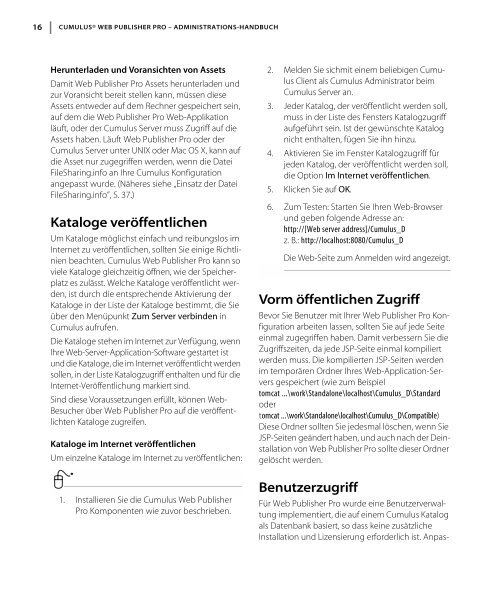Cumulus Web Publisher Pro - Canto
Cumulus Web Publisher Pro - Canto
Cumulus Web Publisher Pro - Canto
Sie wollen auch ein ePaper? Erhöhen Sie die Reichweite Ihrer Titel.
YUMPU macht aus Druck-PDFs automatisch weboptimierte ePaper, die Google liebt.
16 CUMULUS® WEB PUBLISHER PRO – ADMINISTRATIONS-HANDBUCH<br />
Herunterladen und Voransichten von Assets<br />
Damit <strong>Web</strong> <strong>Publisher</strong> <strong>Pro</strong> Assets herunterladen und<br />
zur Voransicht bereit stellen kann, müssen diese<br />
Assets entweder auf dem Rechner gespeichert sein,<br />
auf dem die <strong>Web</strong> <strong>Publisher</strong> <strong>Pro</strong> <strong>Web</strong>-Applikation<br />
läuft, oder der <strong>Cumulus</strong> Server muss Zugriff auf die<br />
Assets haben. Läuft <strong>Web</strong> <strong>Publisher</strong> <strong>Pro</strong> oder der<br />
<strong>Cumulus</strong> Server unter UNIX oder Mac OS X, kann auf<br />
die Asset nur zugegriffen werden, wenn die Datei<br />
FileSharing.info an Ihre <strong>Cumulus</strong> Konfiguration<br />
angepasst wurde. (Näheres siehe „Einsatz der Datei<br />
FileSharing.info”, S. 37.)<br />
Kataloge veröffentlichen<br />
Um Kataloge möglichst einfach und reibungslos im<br />
Internet zu veröffentlichen, sollten Sie einige Richtlinien<br />
beachten. <strong>Cumulus</strong> <strong>Web</strong> <strong>Publisher</strong> <strong>Pro</strong> kann so<br />
viele Kataloge gleichzeitig öffnen, wie der Speicherplatz<br />
es zulässt. Welche Kataloge veröffentlicht werden,<br />
ist durch die entsprechende Aktivierung der<br />
Kataloge in der Liste der Kataloge bestimmt, die Sie<br />
über den Menüpunkt Zum Server verbinden in<br />
<strong>Cumulus</strong> aufrufen.<br />
Die Kataloge stehen im Internet zur Verfügung, wenn<br />
Ihre <strong>Web</strong>-Server-Application-Software gestartet ist<br />
und die Kataloge, die im Internet veröffentlicht werden<br />
sollen, in der Liste Katalogzugriff enthalten und für die<br />
Internet-Veröffentlichung markiert sind.<br />
Sind diese Voraussetzungen erfüllt, können <strong>Web</strong>-<br />
Besucher über <strong>Web</strong> <strong>Publisher</strong> <strong>Pro</strong> auf die veröffentlichten<br />
Kataloge zugreifen.<br />
Kataloge im Internet veröffentlichen<br />
Um einzelne Kataloge im Internet zu veröffentlichen:<br />
1. Installieren Sie die <strong>Cumulus</strong> <strong>Web</strong> <strong>Publisher</strong><br />
<strong>Pro</strong> Komponenten wie zuvor beschrieben.<br />
2. Melden Sie sichmit einem beliebigen <strong>Cumulus</strong><br />
Client als <strong>Cumulus</strong> Administrator beim<br />
<strong>Cumulus</strong> Server an.<br />
3. Jeder Katalog, der veröffentlicht werden soll,<br />
muss in der Liste des Fensters Katalogzugriff<br />
aufgeführt sein. Ist der gewünschte Katalog<br />
nicht enthalten, fügen Sie ihn hinzu.<br />
4. Aktivieren Sie im Fenster Katalogzugriff für<br />
jeden Katalog, der veröffentlicht werden soll,<br />
die Option Im Internet veröffentlichen.<br />
5. Klicken Sie auf OK.<br />
6. Zum Testen: Starten Sie Ihren <strong>Web</strong>-Browser<br />
und geben folgende Adresse an:<br />
http://[<strong>Web</strong> server address]/<strong>Cumulus</strong>_D<br />
z. B.: http://localhost:8080/<strong>Cumulus</strong>_D<br />
Die <strong>Web</strong>-Seite zum Anmelden wird angezeigt.<br />
Vorm öffentlichen Zugriff<br />
Bevor Sie Benutzer mit Ihrer <strong>Web</strong> <strong>Publisher</strong> <strong>Pro</strong> Konfiguration<br />
arbeiten lassen, sollten Sie auf jede Seite<br />
einmal zugegriffen haben. Damit verbessern Sie die<br />
Zugriffszeiten, da jede JSP-Seite einmal kompiliert<br />
werden muss. Die kompilierten JSP-Seiten werden<br />
im temporären Ordner Ihres <strong>Web</strong>-Application-Servers<br />
gespeichert (wie zum Beispiel<br />
tomcat ...\work\Standalone\localhost\<strong>Cumulus</strong>_D\Standard<br />
oder<br />
tomcat ...\work\Standalone\localhost\<strong>Cumulus</strong>_D\Compatible)<br />
Diese Ordner sollten Sie jedesmal löschen, wenn Sie<br />
JSP-Seiten geändert haben, und auch nach der Deinstallation<br />
von <strong>Web</strong> <strong>Publisher</strong> <strong>Pro</strong> sollte dieser Ordner<br />
gelöscht werden.<br />
Benutzerzugriff<br />
Für <strong>Web</strong> <strong>Publisher</strong> <strong>Pro</strong> wurde eine Benutzerverwaltung<br />
implementiert, die auf einem <strong>Cumulus</strong> Katalog<br />
als Datenbank basiert, so dass keine zusätzliche<br />
Installation und Lizensierung erforderlich ist. Anpas-